
Ako pripojiť megafónový modem na notebook? Čo ak sa modem Megafon nepripojí?
Článok popisuje, ako pripojiť modem z megafónu na notebooky, počítače, tablety na android a smerovačoch.
Navigácia
Internet je dlhodobo možné s využitím bezdrôtových technológií. Spoločnosť " Megafón"Týmto príležitostiam som sa neobjavil tým, že ponúkli našim užívateľom mobilné bezdrôtové modemy na prácu v 4G a 3G. Takéto modemy už získali popularitu medzi zákazníkmi " Megafón».

Modem z "Megafon"
Modemy z " Megafón»Povolené ísť online pri vysokej rýchlosti kdekoľvek, kde je pripojenie so sieťou" Megafón" Môžu byť nosené s nimi a pripojiť sa k rôznym zariadeniam na prístup k celosvetovej sieti.
V tejto recenzii sa podrobne zvážime, ako potrebujete pripojiť modemy z megafónu na notebooky, počítače, smerovače a platformy tablety Android.
Ako pripojiť modem z "Megafon" na notebooky a počítače?
Ak ste si kúpili v salónoch " Megafón»4G alebo 3G modem a musíte ho pripojiť k notebooku alebo počítaču, potom si prečítajte náš pomerne jednoduchý pokyny.
Stojí za to povedať, že proces pripájania modemu z " Megafón"(Externe sa pripomína flash disk) na notebook je takmer identický s rovnakými akciami týkajúcimi sa domáceho počítača

- Najprv musíte povoliť vášmu notebooku / počítač a počkať, kým nie je plne načítaný operačný systém. Potom musíte pripojiť modem (rovnakým spôsobom ako USB flash disk) do konektora USB na zariadení
- So zdravím celého zadaného hardvéru uvidíte proces inštalácie ovládačov na prenosný počítač alebo počítač, ktorý vám umožní fungovať modem v komplexe s notebookom / počítačom.
- Inštalácia musí ukončiť kontextové hlásenie (spravidla v pravom dolnom rohu) "Zariadenie je nainštalované a pripravené na prácu."
- Potom vložte inštalačný disk z modemu do notebooku / počítača a postupujte podľa pokynov na monitore. Nie je tu žiadne ťažkosti, stačí sa držať predvolené nastavenie, to znamená, kliknite na Typ Tlačidlá " Ďalej», « Nasadiť sa», « Pripravený», « súhlasiť»
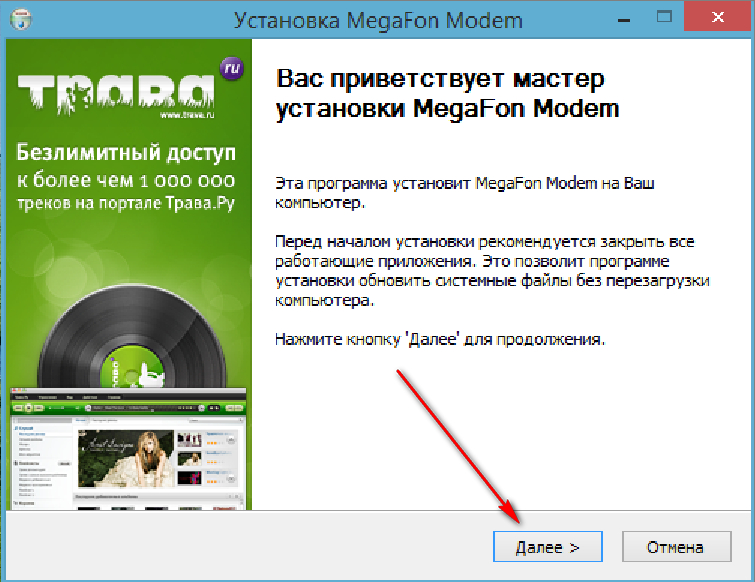
- Na konci inštalácie sa má na pracovnej ploche zobraziť skratka - " Megafón internet" Odstráňte inštalačný disk a kliknite na tlačidlo " Megafón internet»
- Ďalej budete musieť zadať svoje prihlásenie ( Číslo karty SIM) a heslo ( SIM karta PUK1) Ak chcete zadať internet)
Ak ste urobili všetko správne, teraz môžete používať internet na vašom počítači alebo notebooku pomocou modemu z " Megafón».
Ako pripojiť modem z "Megafon" na smerovače?
Ak chcete pripojiť modem z " Megafón»Do smerovača, mali by ste najprv vybrať vhodný model smerovača.
Router musí mať zodpovedajúci konektor USB, inak pripojte modem jednoducho nikde. Niektoré modely smerovačov štandardne majú nastavenia pracovať s modemami z ruských mobilných operátorov.
Ak potrebujete manuálne zadať tieto nastavenia, mali by ste sa držať hlavné parametre pre modemy " Megafón»:
- APN: internet
- Vytočiť číslo: * 99 # výzva
- Užívateľské meno: gdata. (alebo ponechajte pole prázdne)
- Heslo: gdata. (alebo ponechajte pole prázdne)
Iné parametre sa môžu mierne líšiť v závislosti od modelu smerovača (pozri nižšie uvedené video, nastavenia v príklade smerovača DLINK DIR-620). Ako zadať nastavenia smerovača, môžete vidieť inštrukcie.
Spravidla zadajte nastavenia tohto alebo tento smerovač je potrebný na počítači * v paneli s adresou prehliadača http://192.168.1.1 A potom ako prihlasovacie meno a heslo na registráciu - admin..
Upozornenie: Pri konfigurácii smerovača pre stabilitu je potrebné striktne káblovú komunikáciu medzi routerom a počítačom / notebookom.
Ako pripojiť modem z "Megafon" na tablety na platforme Android?
Pripojenie modemu z " Megafón»Môže byť zložitejšie tablety ako na notebooky a počítače.
Ak ste si istí, že ste si vybrali tabletu na platforme Android Naozaj podporuje prácu s modemom z mobilných operátorov, potom cez kábel OTG (ak nie je konektor USB na tablete) Pripojte modem do tabliet a vytvorte prístupový bod APN.

OTG kábel
Ak tablet nepodporuje prácu s tabletmi, potrebujeme program 3GSW.. Tento program vám umožňuje vytvoriť prepojenie medzi modemom a tabletou, inak bude modem rozpoznaný ako optický disk. Pre tento B. 3GSW. Potrebujete nastaviť režim " Iba modem».
Ak takáto metóda nepomôže, mali by ste použiť iný program - Hyper termín.l. Bude potrebné vykonať tieto akcie:
- Pripojte modem do počítača
- Nasadiť sa Hyper terminál. na počítači
- Ísť do " Správca zariadení"cez" Ovládací panel", Nájdite svoj modem v zozname, zapamätajte si číslo portu
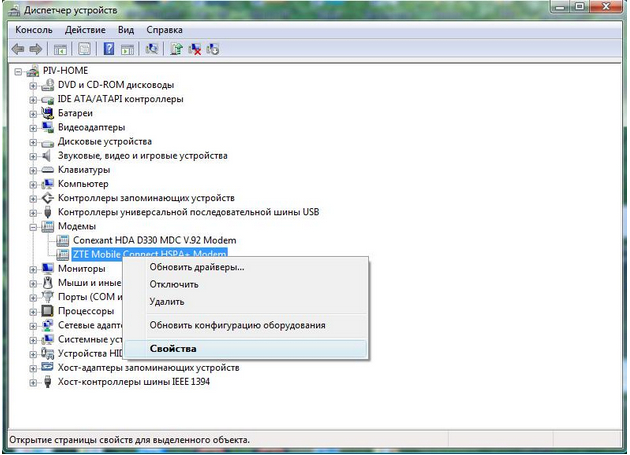
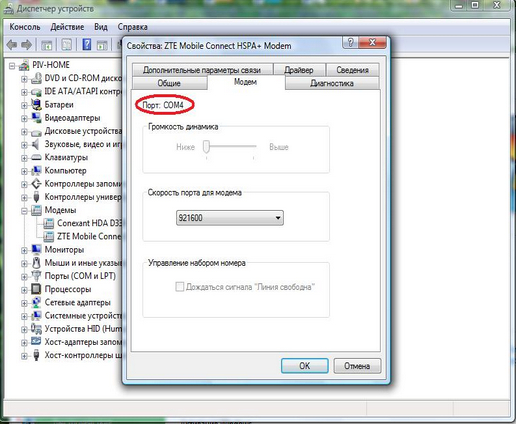
Otvorené Hyper terminál. a zadajte ľubovoľný názov 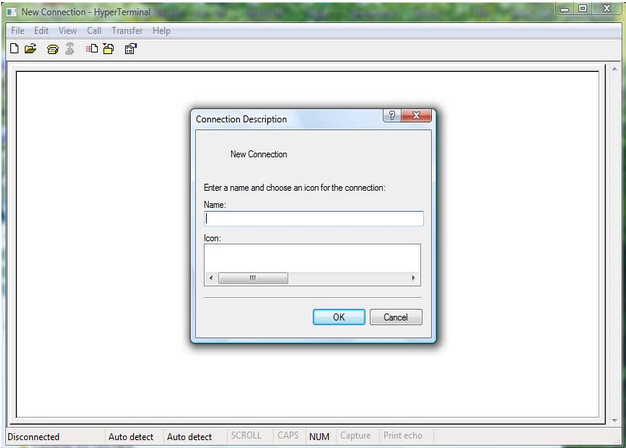
Ďalej v novom okne vyberte vyššie uvedený port 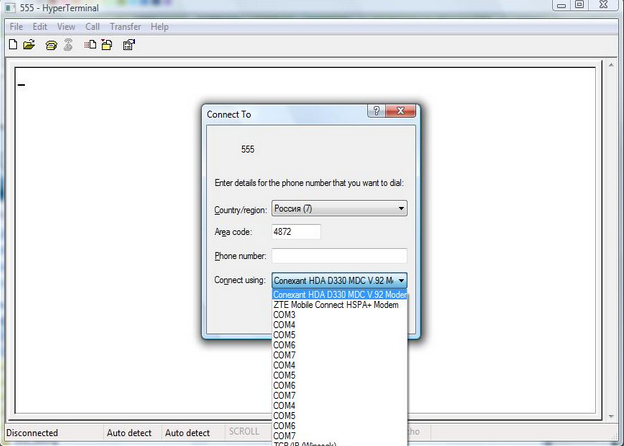
Ďalej prejdite na nastavenia Hyper terminál. (Súbor -\u003e Vlastnosti -\u003e Nastavenia -\u003e Nastavenie ASCII), dajte nádrž v bode " Echo napísané znaky lokálne"A Uložiť nastavenia 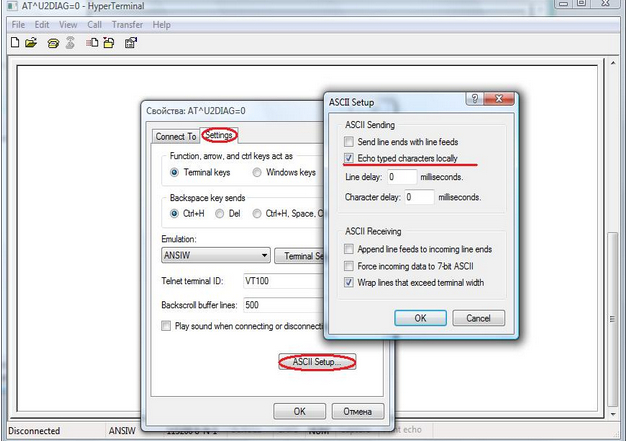
Ďalej v okne programu zadajte " ate1"(V odpovedi, systém vydá" Ok.") A" na ^ u2diag \u003d 0" Po ďalšej odpovedi " Ok.»Nastavenie bude dokončené 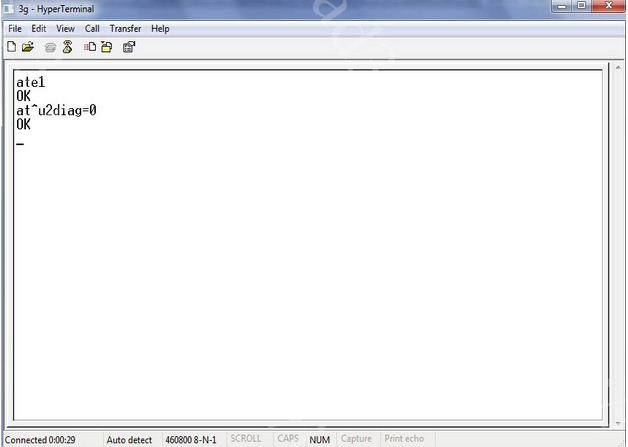
- Odstráňte modem z počítača a vložte do tabletu
Výsledkom je, že tableta už môže rozpoznať náš modem, bude ponechaný len na konfiguráciu pripojenia s internetom. Na tento účel inštalujeme program na tabletu Widget PPP. A zavádzam v ňom už známe parametre:
- APN: internet
- Vytočiť číslo: * 99 # výzva
- Užívateľské meno: gdata. (alebo ponechajte pole prázdne)
- Heslo: gdata. (alebo ponechajte pole prázdne)
